BizTalk Server 2010新功能介绍(二):交易伙伴管理(TPM)
2010-08-09 13:28
387 查看
BizTalk Server是微软构建业务流程和集成解决方案的首选服务器,BizTalk Server 2010是这个产品线的第7个主要版本,提供对Windows Server 2008 R2、SQL Server 2008 R2和Visual Studio 2010的全面支持和集成。
BizTalk Server 2010基于BizTalk Server 2009的核心架构,在应用到应用、业务到业务以及业务流程自动化等方面做了诸多重大改进,能让以前动辄以月和年为单位的设计和实现过程,现在只需要几周甚至几天就能完成。
BizTalk Server 2010从基本结构上更新了交易伙伴关系管理(TPM),引入了一个易于操作的用户界面来管理合作伙伴、配置文件、伙伴关系、协议和设置组成的分层模型。添加和管理合作伙伴关系的流程在新的工具和API中被极大的简化了。
我们先介绍一些基本概念:
Party(参与方):代表一个企业或者机构
Business Profile(业务配置文件):代表公司里的一个业务部门
Protocol Settings(协议集):代表每个EDI/AS2协议上的B2B消息的设置
Agreement(协议): 代表两个业务部门之间基于某个EDI/AS2协议的B2B关系
比如有两个公司(公司A和公司B)有合作关系:公司A的销售部门接收客户订单以后,通过公司B的运输部门发货给客户,同时公司B的物流部门和公司A的财务部门结账。如下图:
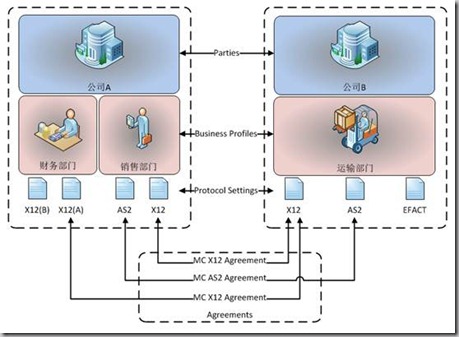
在上图所示的合作关系中,公司A和B都是属于Party,公司下面的每个业务部门都对应一个Business Profile。每个业务部门可以对应于多个Protocol Setting,包含了基于EDI或者AS2协议的通信设置。不同的业务部门之间通过设置好的通信协议(Agreement)进行交互。
接下来我们向大家介绍如何导入一个Party,以及对这个Party进行相关的配置。
一、导入一个公司作为Party
自己的公司和外部的公司都需要导入为Party,步骤为:
1. 打开BizTalk控制管理台,展开BizTalk Group节点。
2. 右键点击Parties节点,选择New > Party菜单,弹出Party配置界面,如下图:

3. 在出现的Party配置界面,输入Party名称,如下图:
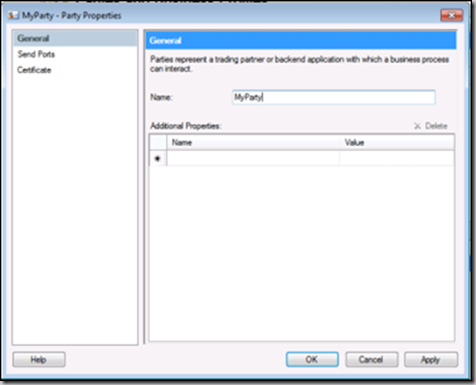
4. 点击OK按钮,生成一个Party。
二、在Party中引入一个业务部门的Business Profile
引入Business Profile的步骤为:
1. 在BizTalk控制管理台,展开BizTalk Group节点,点击Parties节点以显示当前创建的所有Party。
2. 右键点击所要配置的Party,选择New > Business Profile菜单,弹出Business Profile配置界面,如下图:
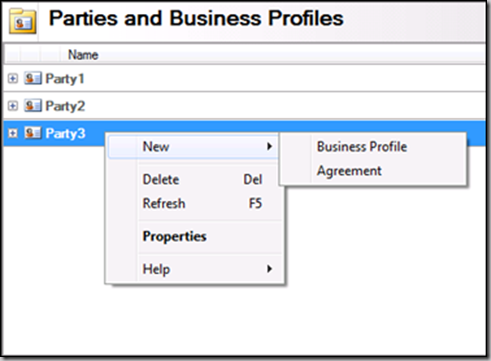
3. 在Business Profile配置界面的General栏,输入业务部门的名称和描述,如下图:
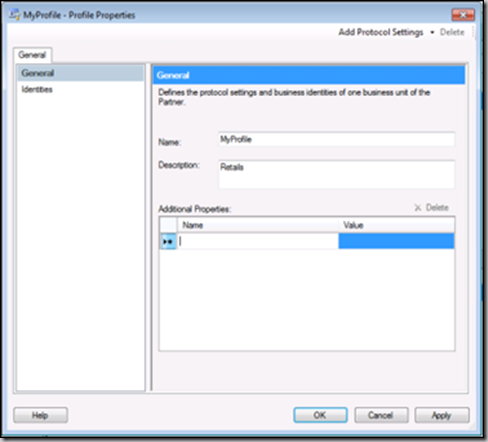
4. 在Business Profile配置界面的Identities栏,添加相关的Identity,如下图:
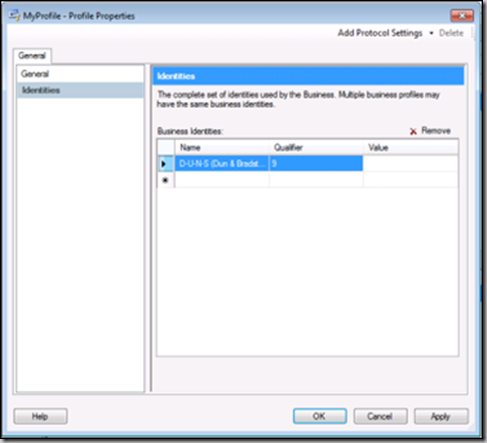
注意:在BizTalk Server 2010中,业务部门的所有Aliases、X12、EDIFACT和AS2的 Identity都统一集中在Business Profile配置界面的Identities栏进行管理。一旦在这里配置好了以后,就可以直接在Agreement中使用。
5. 点击OK按钮,生成一个Business Profile。
三、为业务部门添加Protocol Setting
在Business Profile中添加Protocol Setting的步骤为:
1. 在BizTalk控制管理台的Parties节点中,打开需要操作的Business profile。
2. 在Business profile配置界面的右上方,点击Add Protocol Settings按钮,选择Encoding Settings > EDIFACT菜单(你也可以选择其他的协议),增加相关协议的配置界面,如下图:
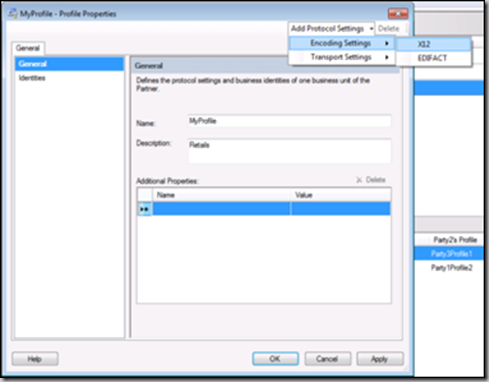
3. 如果在上一部选择了EDIFACT,那么Business profile配置界面会增加一个EDIFACT协议的配置界面,如下图:
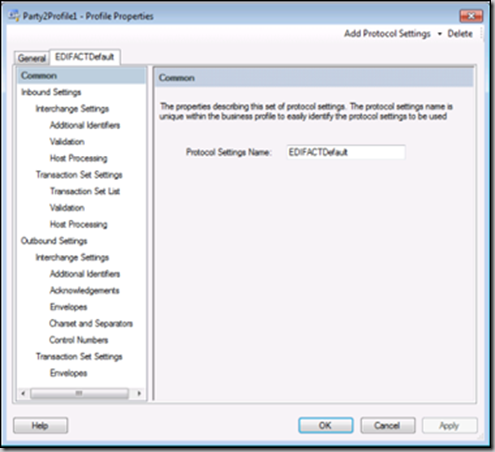
4. 完成各项配置,点击OK按钮,当前的Business profile就增加了一个Protocol Setting,可以用于创建不同Business profile之间的Agreement。
四、在两个业务部门间添加Agreement
在两个不同的Business Profile间添加Agreement的步骤为:
1. 在BizTalk控制管理台的Parties节点中,选择已经创建好的两个Business profile。
2. 右键点击,选择New > Agreement菜单,弹出Agreement配置界面,如下图:
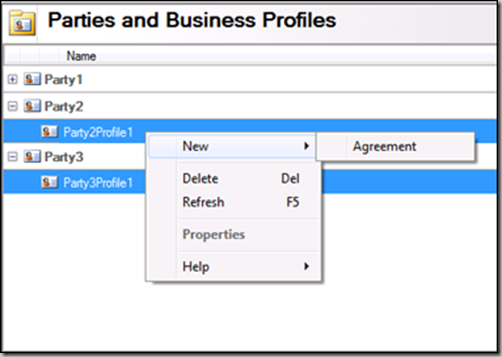
3. 在Agreement配置界面,输入相关的配置信息,如下图:
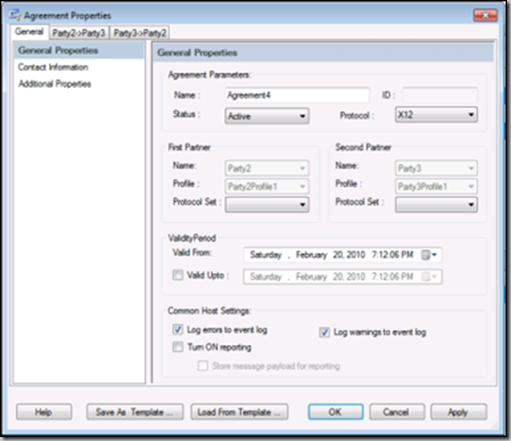
4. 点击OK按钮,生成一个Agreement。
到了这里,两个公司之间的合作关系和交互渠道就建立起来了。然后您就可以根据实际需求创建相应的BizTalk应用和相关的B2B接收、发送端口来执行具体的业务。
在BizTalk Server 2010中,TPM变得更加简单易用,概念更加清晰,用户在设计更加复杂的企业应用场景的时候会更加得心应手。
如果您想进一步了解BizTalk Server 2010的更多信息,请登录官方主页。作为BizTalk Server产品组的一员,我们非常鼓励大家试用这些新功能,并且提供您的反馈。您可以直接在此博客上发表意见,也可以加入我们的社区提出问题或者共享您的知识。
以下是我们的社区资源:
肖文峰 (软件测试开发工程师)
BizTalk Server 2010基于BizTalk Server 2009的核心架构,在应用到应用、业务到业务以及业务流程自动化等方面做了诸多重大改进,能让以前动辄以月和年为单位的设计和实现过程,现在只需要几周甚至几天就能完成。
BizTalk Server 2010从基本结构上更新了交易伙伴关系管理(TPM),引入了一个易于操作的用户界面来管理合作伙伴、配置文件、伙伴关系、协议和设置组成的分层模型。添加和管理合作伙伴关系的流程在新的工具和API中被极大的简化了。
我们先介绍一些基本概念:
Party(参与方):代表一个企业或者机构
Business Profile(业务配置文件):代表公司里的一个业务部门
Protocol Settings(协议集):代表每个EDI/AS2协议上的B2B消息的设置
Agreement(协议): 代表两个业务部门之间基于某个EDI/AS2协议的B2B关系
比如有两个公司(公司A和公司B)有合作关系:公司A的销售部门接收客户订单以后,通过公司B的运输部门发货给客户,同时公司B的物流部门和公司A的财务部门结账。如下图:
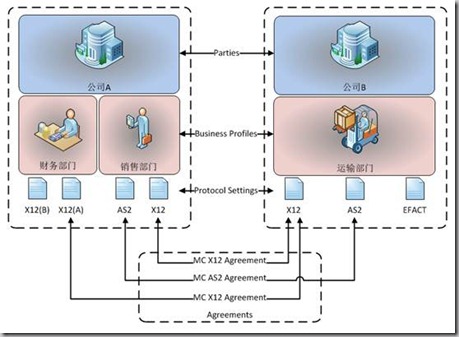
在上图所示的合作关系中,公司A和B都是属于Party,公司下面的每个业务部门都对应一个Business Profile。每个业务部门可以对应于多个Protocol Setting,包含了基于EDI或者AS2协议的通信设置。不同的业务部门之间通过设置好的通信协议(Agreement)进行交互。
接下来我们向大家介绍如何导入一个Party,以及对这个Party进行相关的配置。
一、导入一个公司作为Party
自己的公司和外部的公司都需要导入为Party,步骤为:
1. 打开BizTalk控制管理台,展开BizTalk Group节点。
2. 右键点击Parties节点,选择New > Party菜单,弹出Party配置界面,如下图:

3. 在出现的Party配置界面,输入Party名称,如下图:
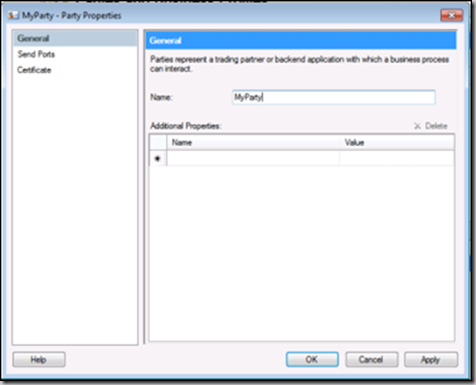
4. 点击OK按钮,生成一个Party。
二、在Party中引入一个业务部门的Business Profile
引入Business Profile的步骤为:
1. 在BizTalk控制管理台,展开BizTalk Group节点,点击Parties节点以显示当前创建的所有Party。
2. 右键点击所要配置的Party,选择New > Business Profile菜单,弹出Business Profile配置界面,如下图:
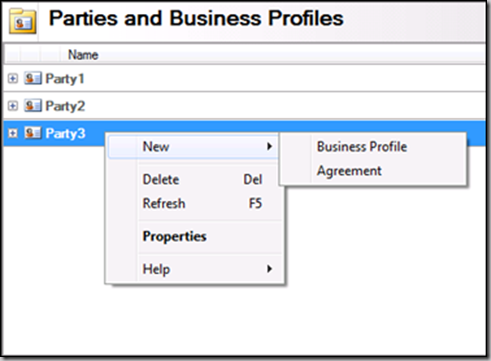
3. 在Business Profile配置界面的General栏,输入业务部门的名称和描述,如下图:
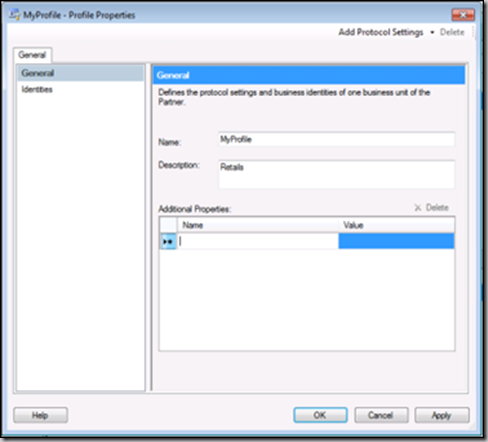
4. 在Business Profile配置界面的Identities栏,添加相关的Identity,如下图:
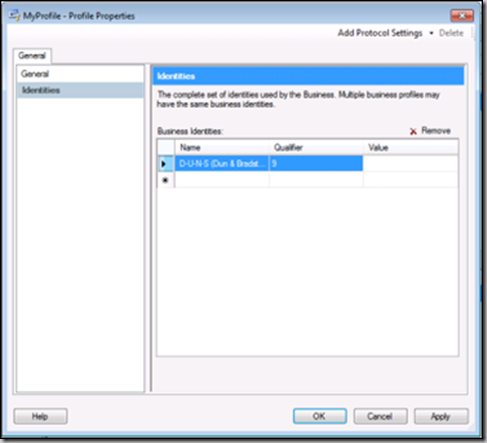
注意:在BizTalk Server 2010中,业务部门的所有Aliases、X12、EDIFACT和AS2的 Identity都统一集中在Business Profile配置界面的Identities栏进行管理。一旦在这里配置好了以后,就可以直接在Agreement中使用。
5. 点击OK按钮,生成一个Business Profile。
三、为业务部门添加Protocol Setting
在Business Profile中添加Protocol Setting的步骤为:
1. 在BizTalk控制管理台的Parties节点中,打开需要操作的Business profile。
2. 在Business profile配置界面的右上方,点击Add Protocol Settings按钮,选择Encoding Settings > EDIFACT菜单(你也可以选择其他的协议),增加相关协议的配置界面,如下图:
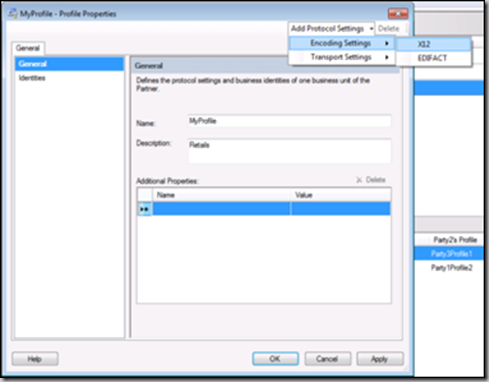
3. 如果在上一部选择了EDIFACT,那么Business profile配置界面会增加一个EDIFACT协议的配置界面,如下图:
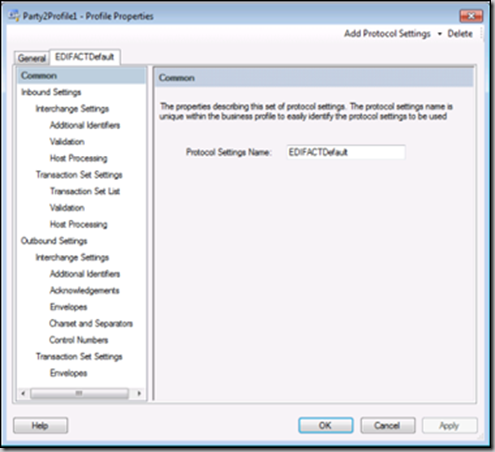
4. 完成各项配置,点击OK按钮,当前的Business profile就增加了一个Protocol Setting,可以用于创建不同Business profile之间的Agreement。
四、在两个业务部门间添加Agreement
在两个不同的Business Profile间添加Agreement的步骤为:
1. 在BizTalk控制管理台的Parties节点中,选择已经创建好的两个Business profile。
2. 右键点击,选择New > Agreement菜单,弹出Agreement配置界面,如下图:
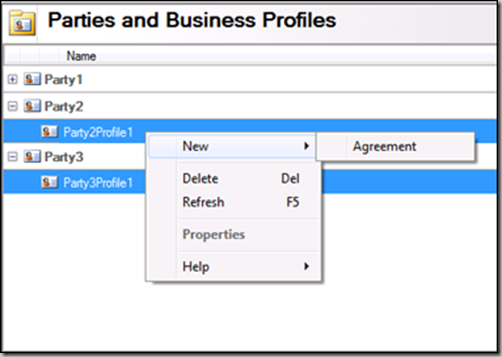
3. 在Agreement配置界面,输入相关的配置信息,如下图:
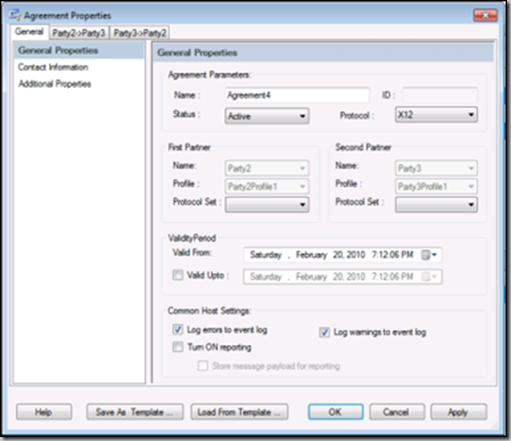
4. 点击OK按钮,生成一个Agreement。
到了这里,两个公司之间的合作关系和交互渠道就建立起来了。然后您就可以根据实际需求创建相应的BizTalk应用和相关的B2B接收、发送端口来执行具体的业务。
在BizTalk Server 2010中,TPM变得更加简单易用,概念更加清晰,用户在设计更加复杂的企业应用场景的时候会更加得心应手。
如果您想进一步了解BizTalk Server 2010的更多信息,请登录官方主页。作为BizTalk Server产品组的一员,我们非常鼓励大家试用这些新功能,并且提供您的反馈。您可以直接在此博客上发表意见,也可以加入我们的社区提出问题或者共享您的知识。
以下是我们的社区资源:
| 资源 | 链接 |
| BizTalk社区门户(英文) | http://go.microsoft.com/fwlink/?LinkId=49340 |
| BizTalk论坛(英文) | http://social.msdn.microsoft.com/forums/en-US/category/biztalkserver/ |
| BizTalk论坛(中文) | http://social.microsoft.com/forums/zh-CN/biztalkserverzhchs/threads/ |
| BizTalk开发人员社区(英文) | http://go.microsoft.com/fwlink/?LinkId=49339 |
| BizTalk网播 | http://go.microsoft.com/fwlink/?LinkId=49363 |
相关文章推荐
- BizTalk Server 2010新功能介绍(七):AppFabric的集成
- [转] BizTalk Server 2010新功能介绍(一):概述
- BizTalk Server 2010新功能介绍(六):BizTalk Mapper (下)
- BizTalk Server 2010新功能介绍(一):概述
- BizTalk Server 2010新功能介绍(三):BizTalk 设置仪表板 (Settings Dashboard)
- BizTalk Server 2010新功能介绍(四):基于安全连接的FTP适配器
- BizTalk Server 2010新功能介绍(五):BizTalk Mapper (上)
- BizTalk Server 2010 - 映射器(Mapper) [ 上篇 ]
- AutoCAD 2010来啦!——(AutoCAD 2010新功能介绍)
- BizTalk Server 2010 - 使用 WCF Service [ 上篇 ]
- 【硬件】DELLserver硬件监控和DELL系统管理工具OMSA介绍
- BizTalk Server 2010 培训
- AutoCAD 2010新功能介绍
- Introducing Document Management in SharePoint 2010 介绍SharePoint 2010中的文档管理
- 使用BizTalk Server 2009提供的Sharepoint Adapter连接Sharepoing 2010 与 不通过安装介质安装Sharepoint Adapter
- [网络广播] SQL Server 主数据管理结合 BizTalk Server SOA 架构实现保险行业 ECIF 解决方案
- BizTalk Server 2010/2013/2013R2 培训
- Introducing Document Management in SharePoint 2010 介绍SharePoint 2010中的文档管理
- Visual Studio快速开发以及Visual Studio 2010新功能介绍
- BizTalk Server 2010 + SQL Server 2008 R2 - 通过集成创造更大价值 [ 下篇 ]
